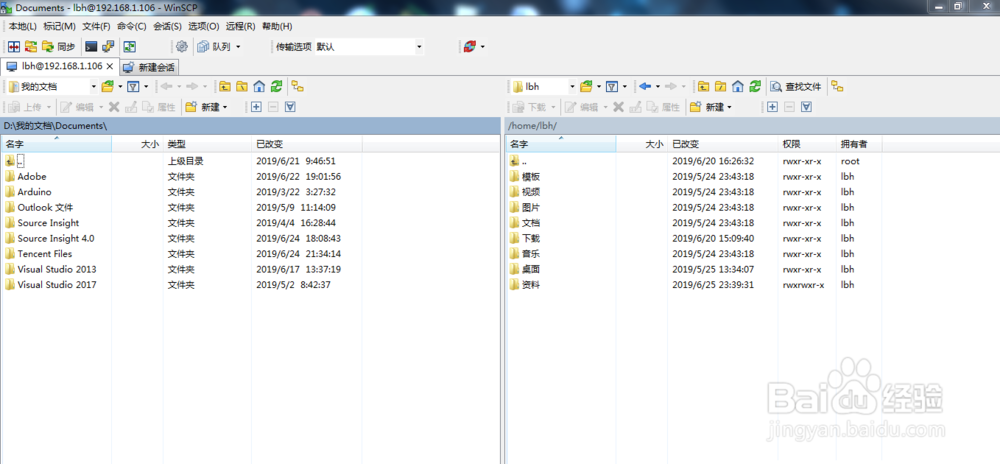Ubuntu 14.04安装及配置远程登录服务器(ssh)
1、安装ssh服务器: 打开虚拟机(Ubuntu 14.04),按住ctrl+alt+T,打开终端窗口,输入"sudo apt-get install openssh-server"-->回车-->输入当前用户登录的密码-->输入"Y"-->回车-->安装完成。
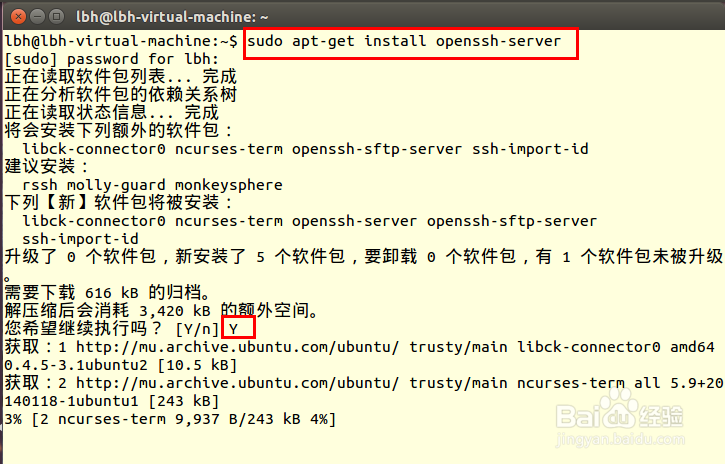
2、查看ssh服务是否启动:在终端窗口中,输入"sudo ps -e | grep ssh"-->回车-->若有sshd,说明ssh服务已经启动。如果没有启动,输入"sudo service ssh start"-->回车-->启动ssh服务。
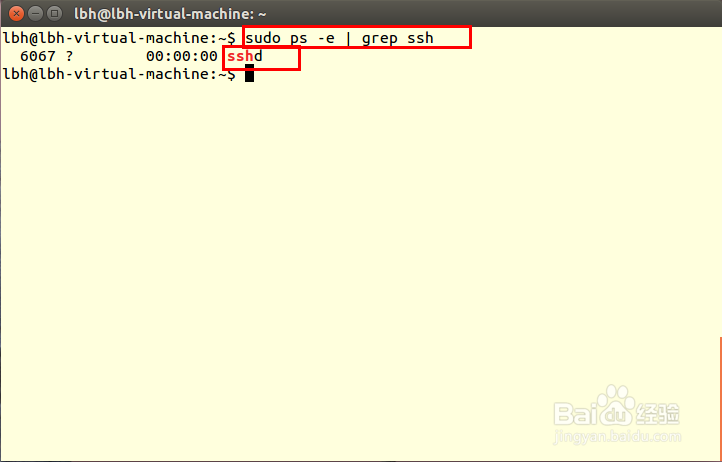
3、使用vim修改配置文件"/etc/ssh/sshd_config": 继续在终端窗口中,输入"sudo vim /etc/ssh/sshd_config"-->回车-->把配置文件中的"PermitRootLogin without-password"注释掉(加一个"#"号)-->再增加一句"PermitRootLogin yes"-->保存退出。
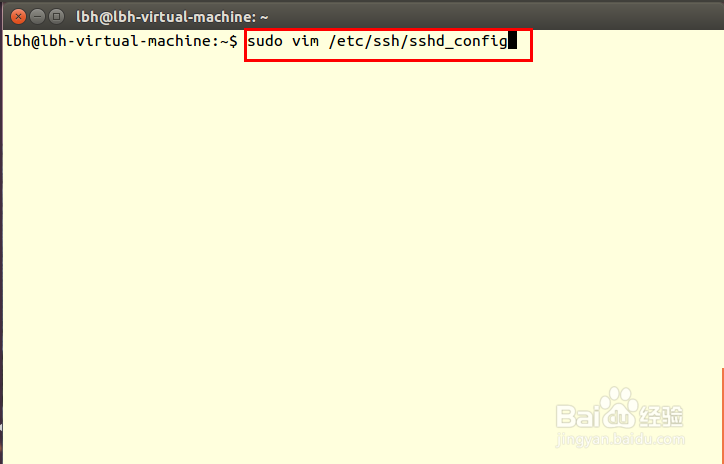
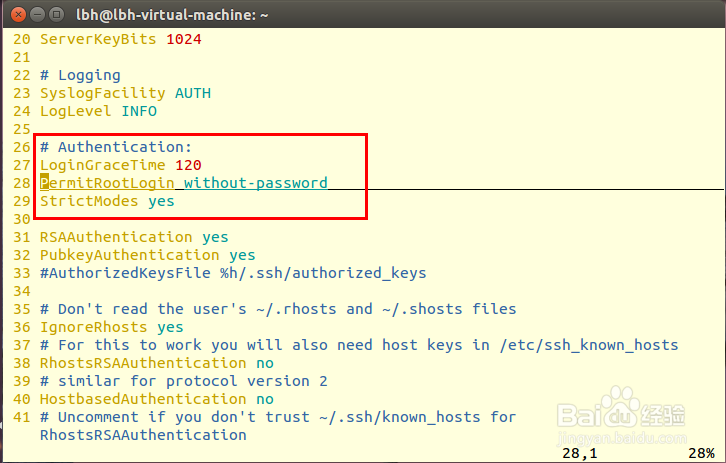
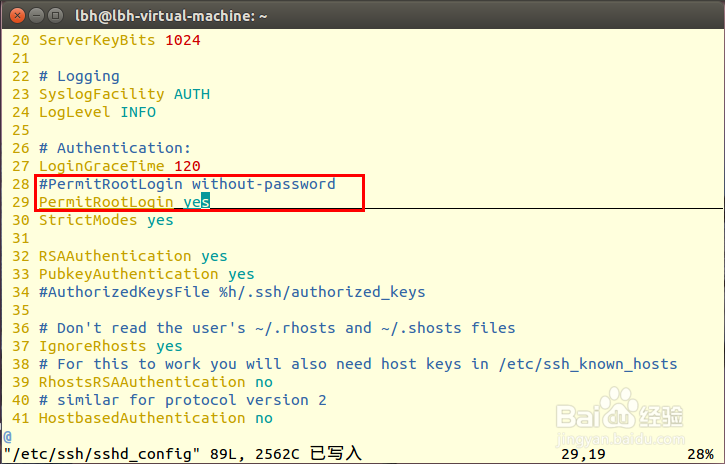
4、重启ssh: 终端窗口中输入“sudo service ssh restart”-->完成重启。
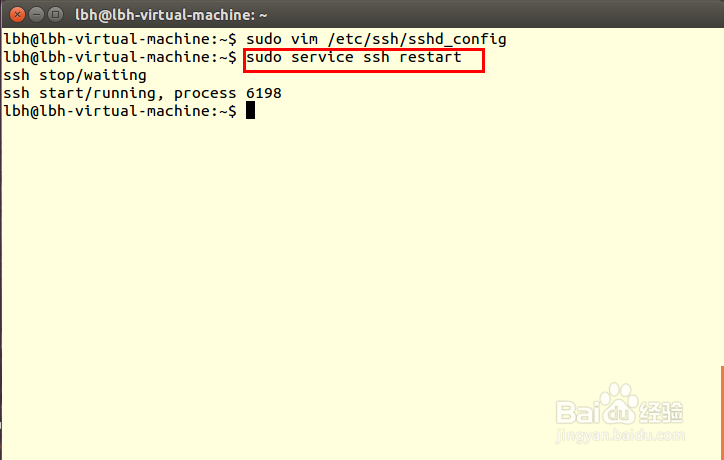
5、查看Ubuntu 14.04的IP地址: 终端窗口-->输入"ifconfig"-->回车-->可以查看到IP地址:
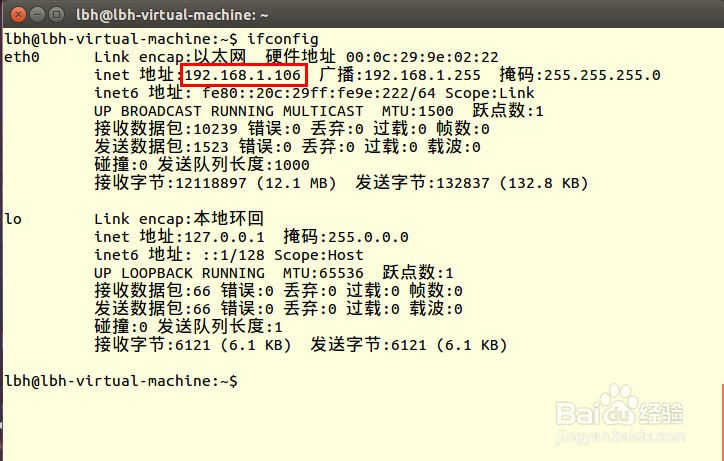
6、配置WinSCP,以连接ssh服务器: 回到windows 7系统,打开已下载好的WinSCP:新建站点-->文件协议(SFTP)-->主机名(输入Ubuntu 14.04的ip地址)-->端口号采用默认-->输入登录Ubuntu 14.04的用户名和密码-->点击“登录”:
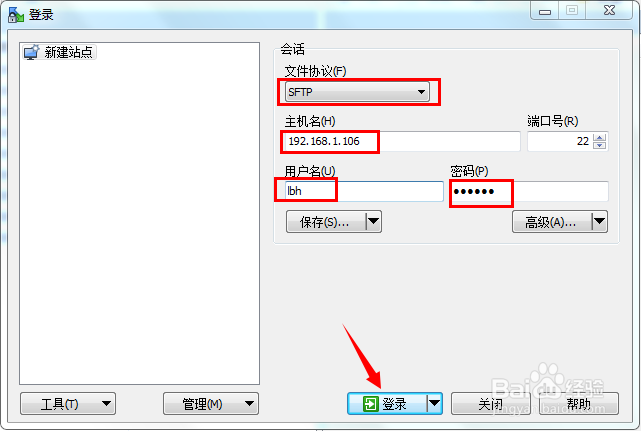
7、警告提示框: 在弹出的警告提示框中选择”是“:
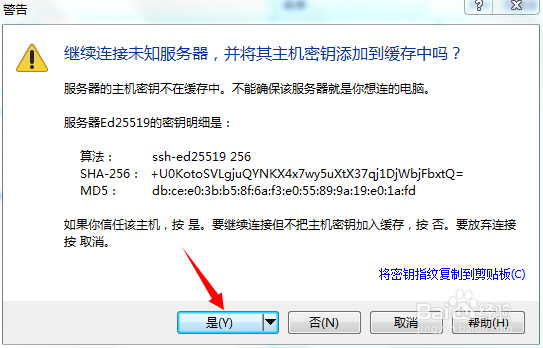
8、文件传输: 已成功连接ssh服务器,可以进行文件的互传了。